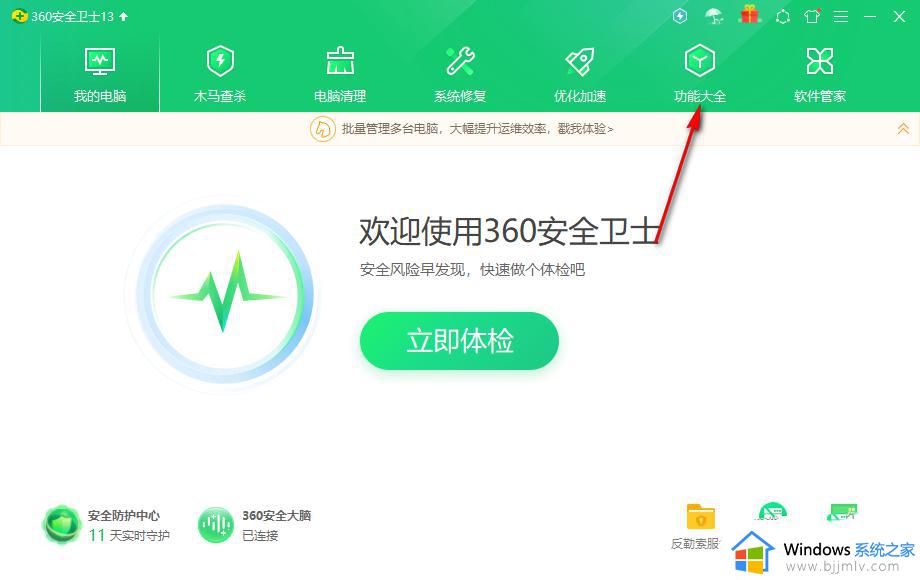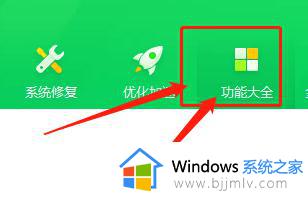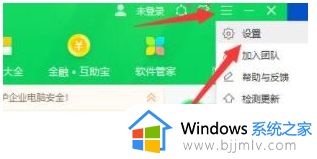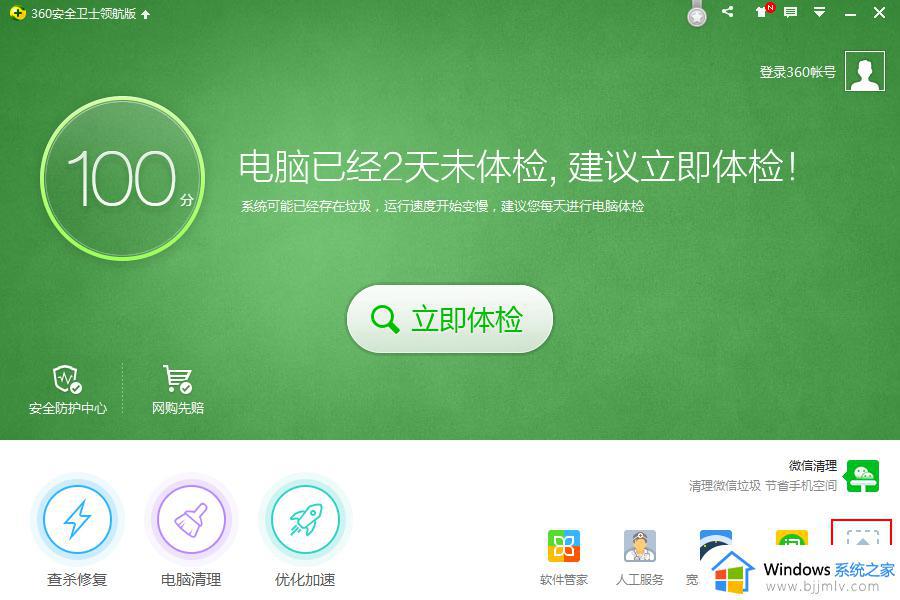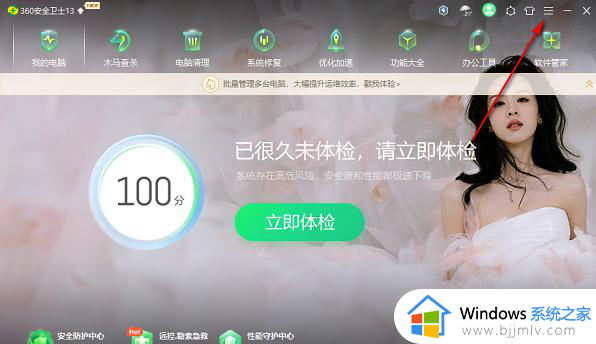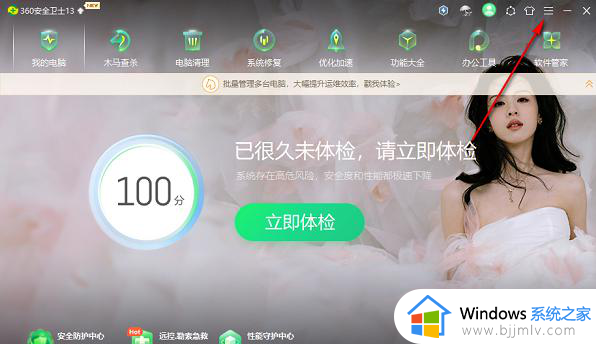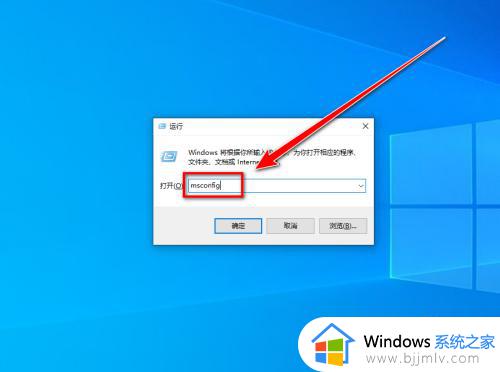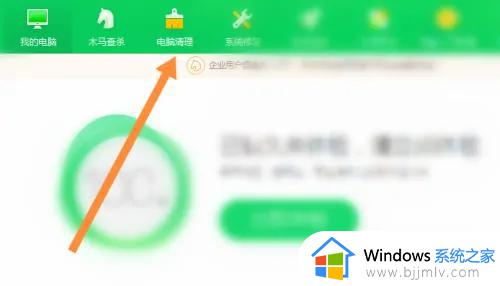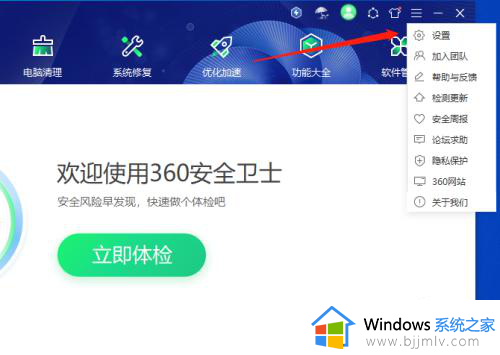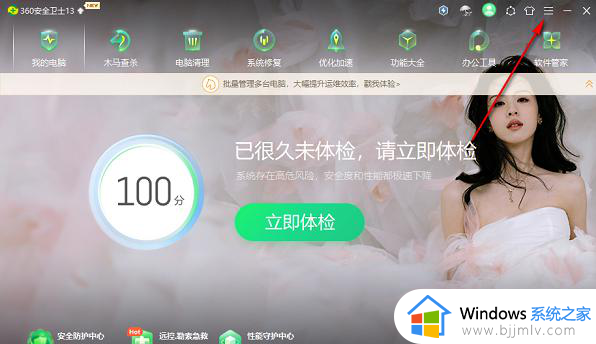360安全卫士测网速的位置在哪找?360安全卫士测网速在什么位置
更新时间:2024-06-27 11:30:58作者:run
360安全卫士是一款功能强大的安全软件,除了提供杀毒防护、清理垃圾等常见功能外,还拥有测网速的实用功能,可是360安全卫士测网速的位置在哪找?接下来就来介绍360安全卫士测网速在什么位置全部内容。
360安全卫士测网速方法:
1、点击桌面中安装的360安全卫士打开。
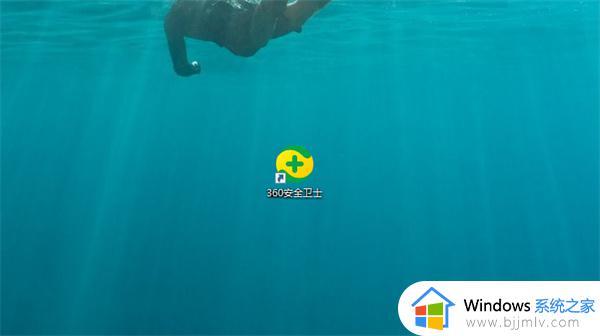
2、360安全卫士首页中点击上方功能栏目中的【功能大全】。
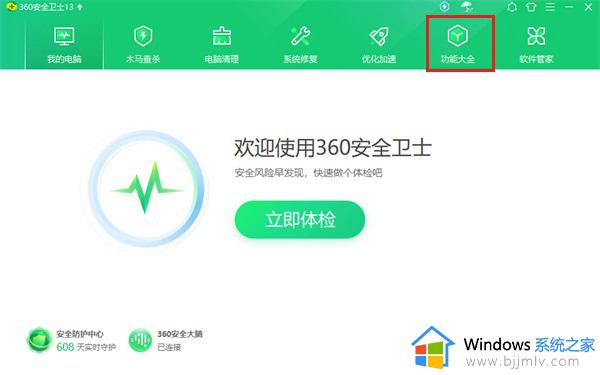
3、功能大全页面中,点击左侧的【网络】选项。
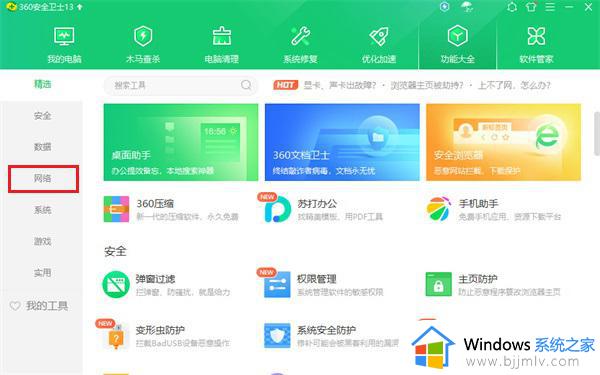
4、在网络页面中找到【宽带测速器】点击进入。
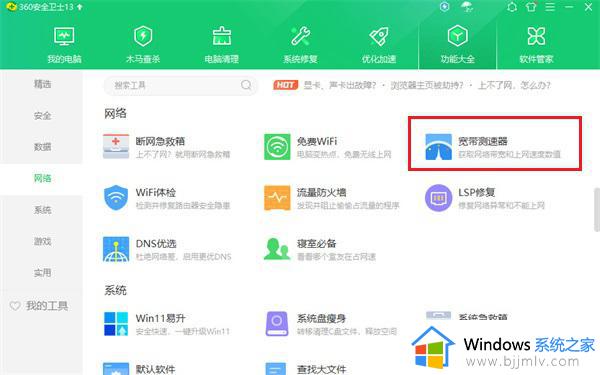
5、在打开的页面中会自动开始检测你的宽带速度,等待检测完成。
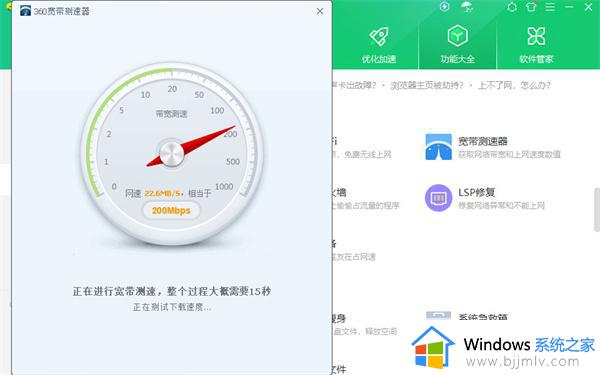
6、检测完成后可以看到网速的各种信息。
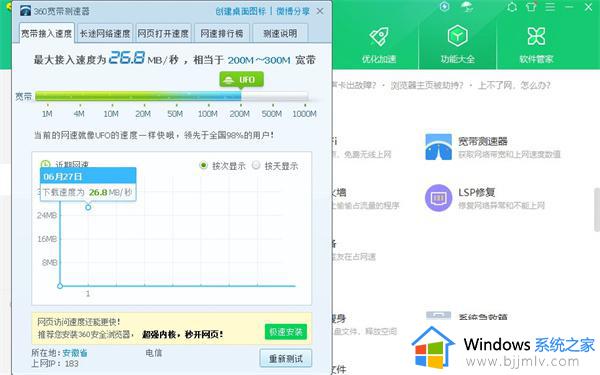
以上就是360安全卫士测网速在什么位置的全部内容,有需要的用户就可以根据小编的步骤进行操作了,希望能够对大家有所帮助。